
PHP 편집자 Baicao가 활성화 단계를 포함하여 microkms Shenlong 버전을 사용하는 방법을 자세히 소개합니다. microkms Shenlong Edition은 키를 설정하여 Windows 및 Office 제품을 활성화하는 데 일반적으로 사용되는 활성화 도구입니다. 활성화하기 전에 사용자는 microkms Shenlong 버전을 다운로드하여 설치한 다음 지침에 따라 해당 설정을 수행하고 마지막으로 제품 활성화를 완료해야 합니다. 다음으로 구체적인 단계에 대해 알아보겠습니다!

마이크로kms Shenlong 에디션 사용 방법:
1. 먼저 다양한 바이러스 백신 도구를 비활성화한 다음 이 사이트에서 kms 활성화 도구를 다운로드하고 압축을 푼 다음 마우스 오른쪽 버튼을 클릭하여 관리자 권한으로 실행합니다.
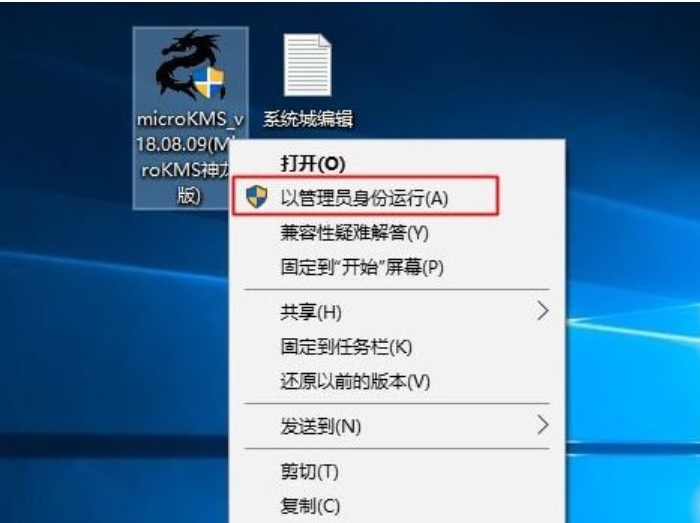
2. 이 도구는 온라인으로 활성화해야 합니다. 활성화할 수 있는 시스템 및 사무용 제품은 다음과 같습니다. Windows10/8/7 활성화; 모두 Office2010/2013/2016 활성화 /2013/2016; 활성화 Project2010/2013/2016에는 총 5개의 제품 시리즈가 있습니다. 활성화해야 하는 제품에 따라 활성화 버튼을 선택하고 클릭하세요.
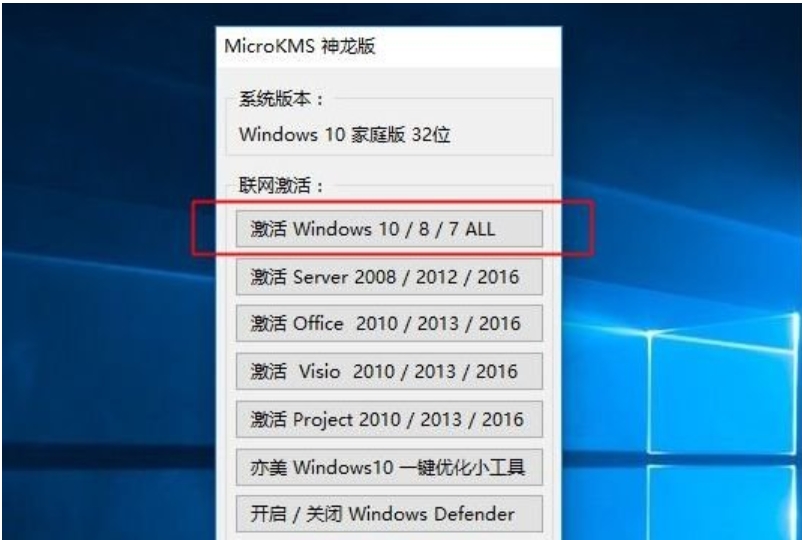
3. 활성화를 클릭하면 버튼이 어두워지며 활성화 프로세스가 실행 중임을 나타냅니다.

4. 성공 여부에 관계없이 이 대화 상자가 나타나 활성화 결과를 묻는 메시지가 표시됩니다. 이는 활성화가 성공했음을 나타내는 메시지를 몇 번 더 시도합니다.
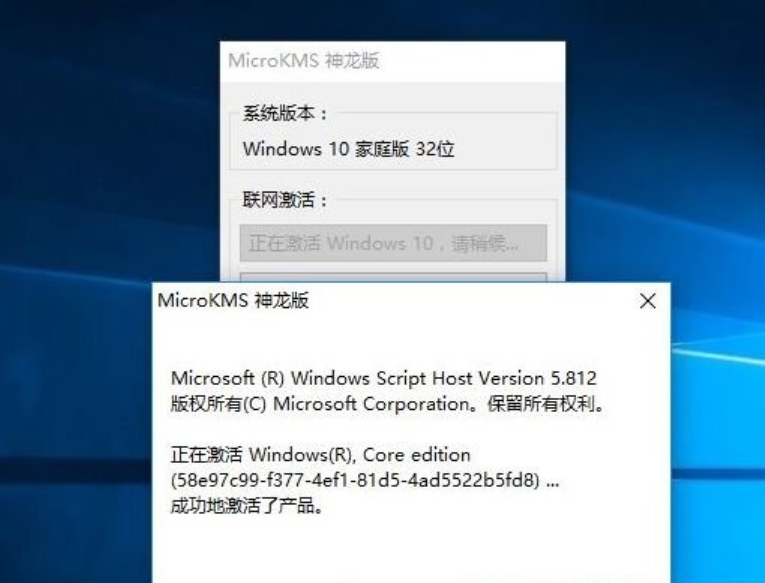
1. 먼저 microkms 활성화 도구를 다운로드하고 압축을 풉니다.
2. 압축이 풀린 Windows 10 활성화 도구를 두 번 클릭하면 활성화 인터페이스가 나타납니다. [추가] 탭으로 전환합니다.
3. 1단계를 클릭하여 서버에 연결한 후 다음을 클릭하세요.
4. 연결에 성공한 후 팝업 프롬프트 상자에서 [확인]을 클릭한 후 2단계를 클릭하여 계속 진행합니다.
5. 안내창이 나타나면 [확인]을 클릭하면 소프트웨어가 Windows 10 시스템 활성화를 시작합니다.
6. 활성화가 완료되면 3단계를 클릭하여 서버를 종료합니다.
7. 성공적으로 종료되면 해당 프롬프트 상자가 나타나면 [확인]을 클릭하세요.
8. 컴퓨터를 다시 시작하면 Windows 10 시스템이 성공적으로 활성화된 것을 확인할 수 있습니다.
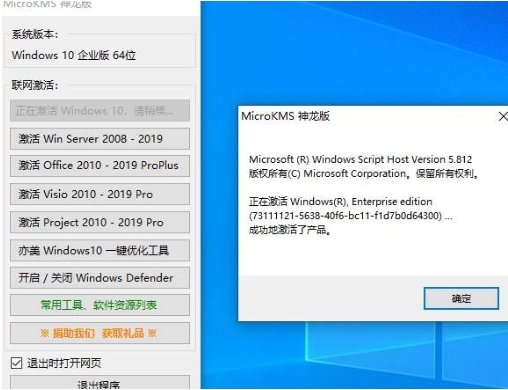
위 내용은 microkms Shenlong Edition 사용 방법 - microkms Shenlong Edition을 활성화하는 단계는 무엇입니까?의 상세 내용입니다. 자세한 내용은 PHP 중국어 웹사이트의 기타 관련 기사를 참조하세요!